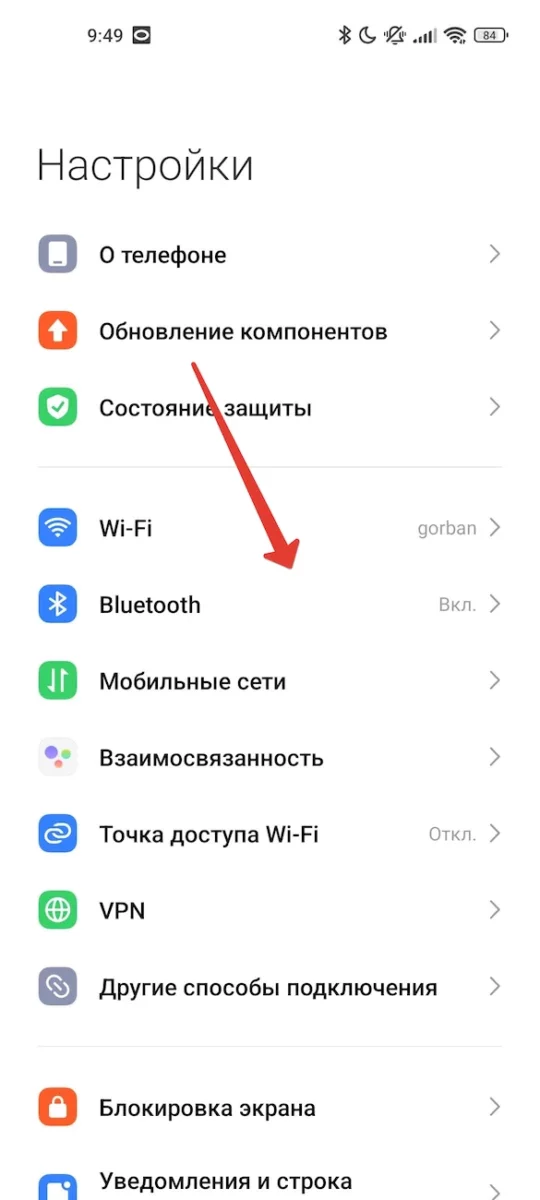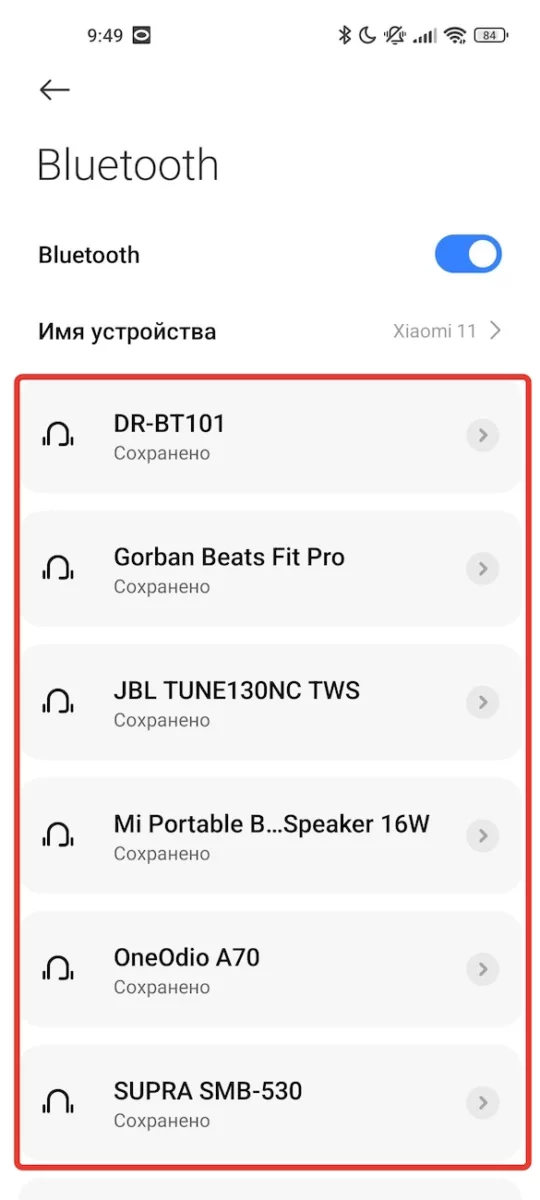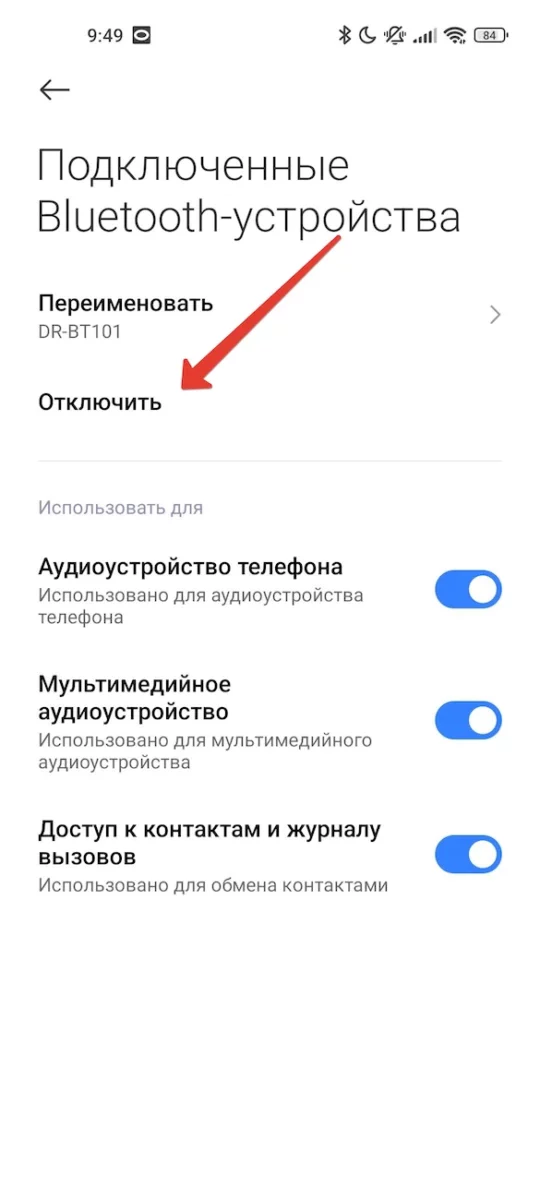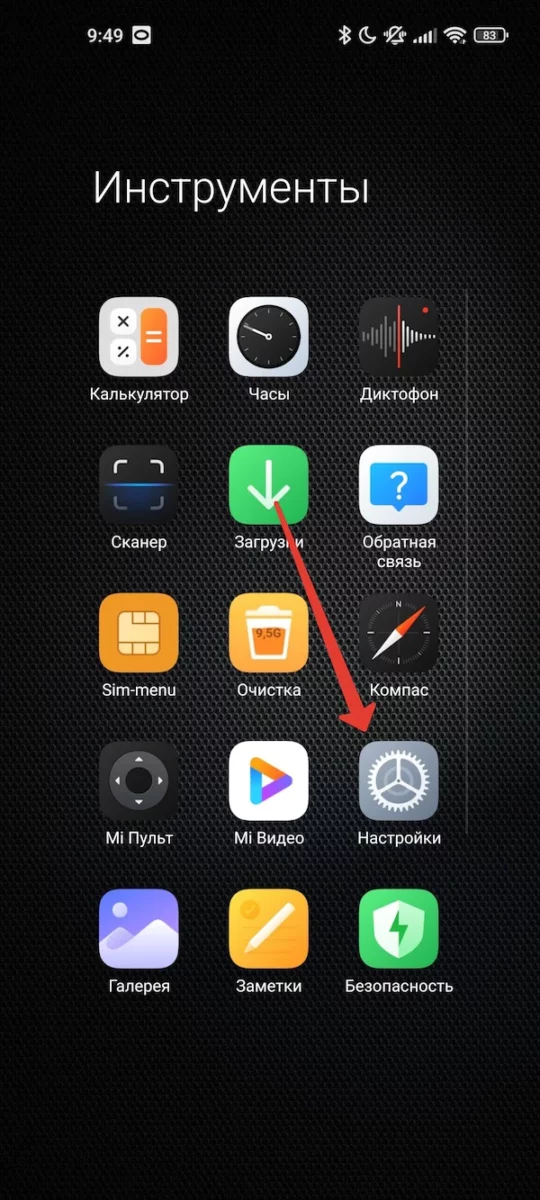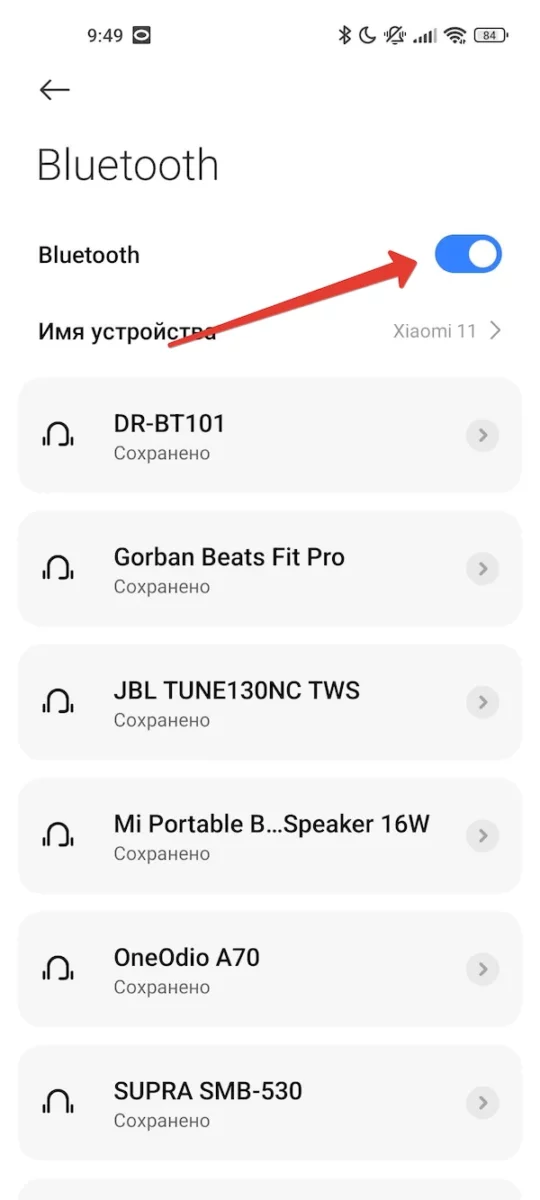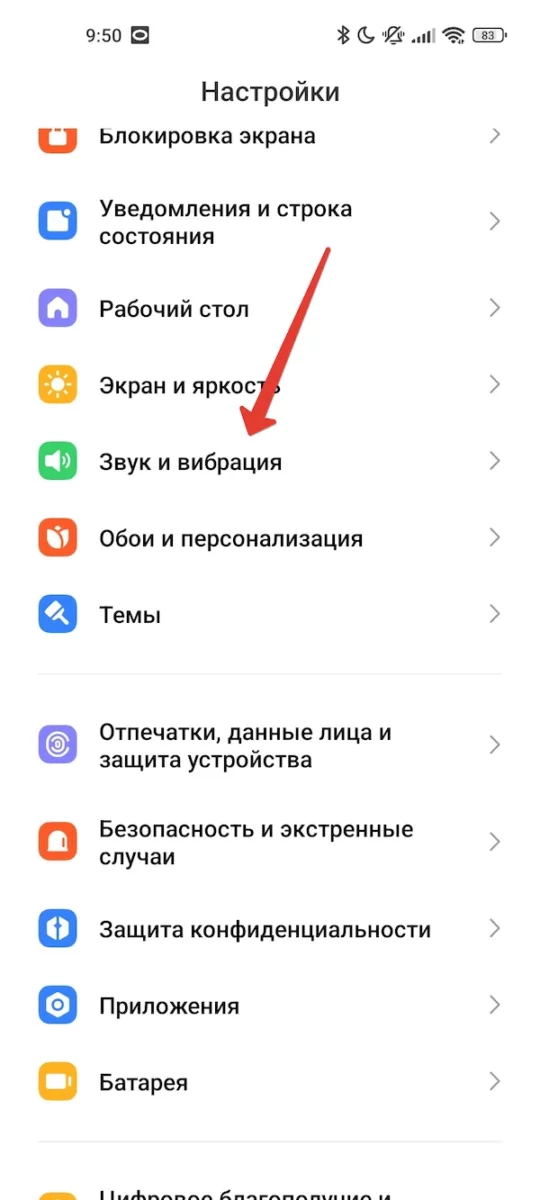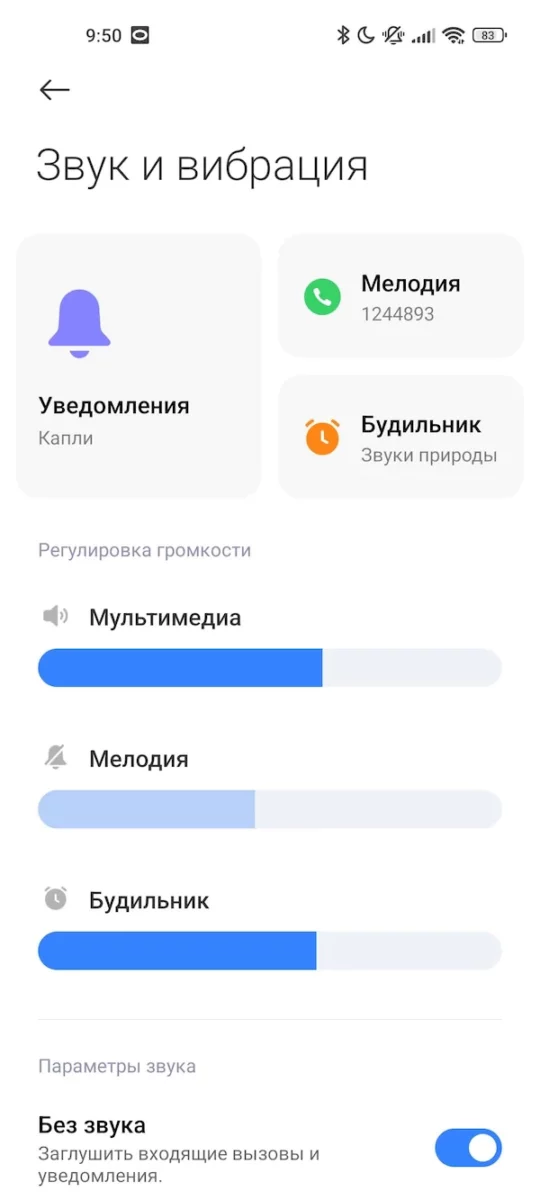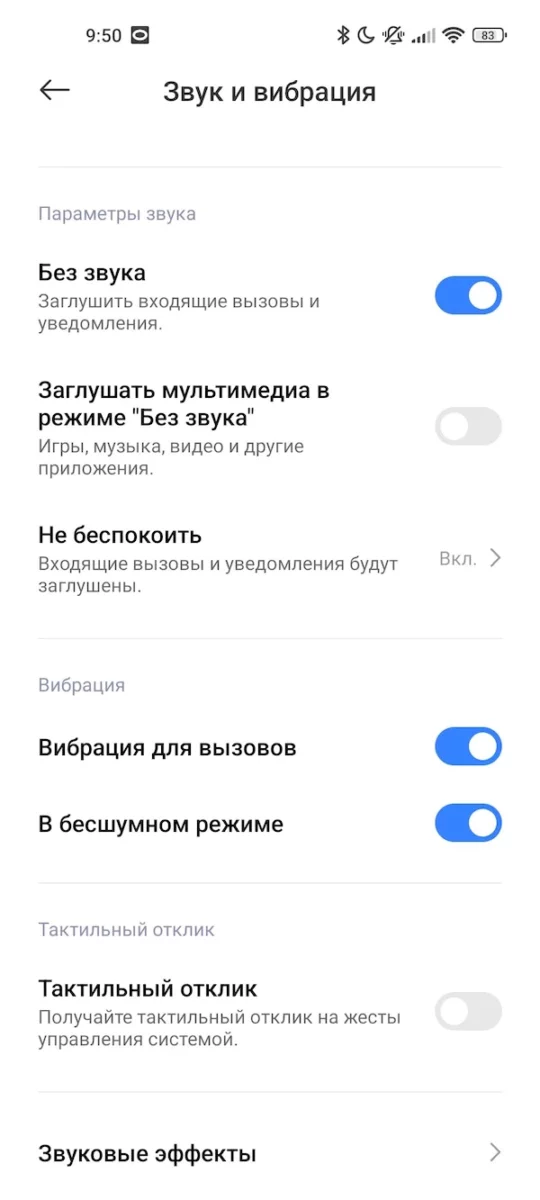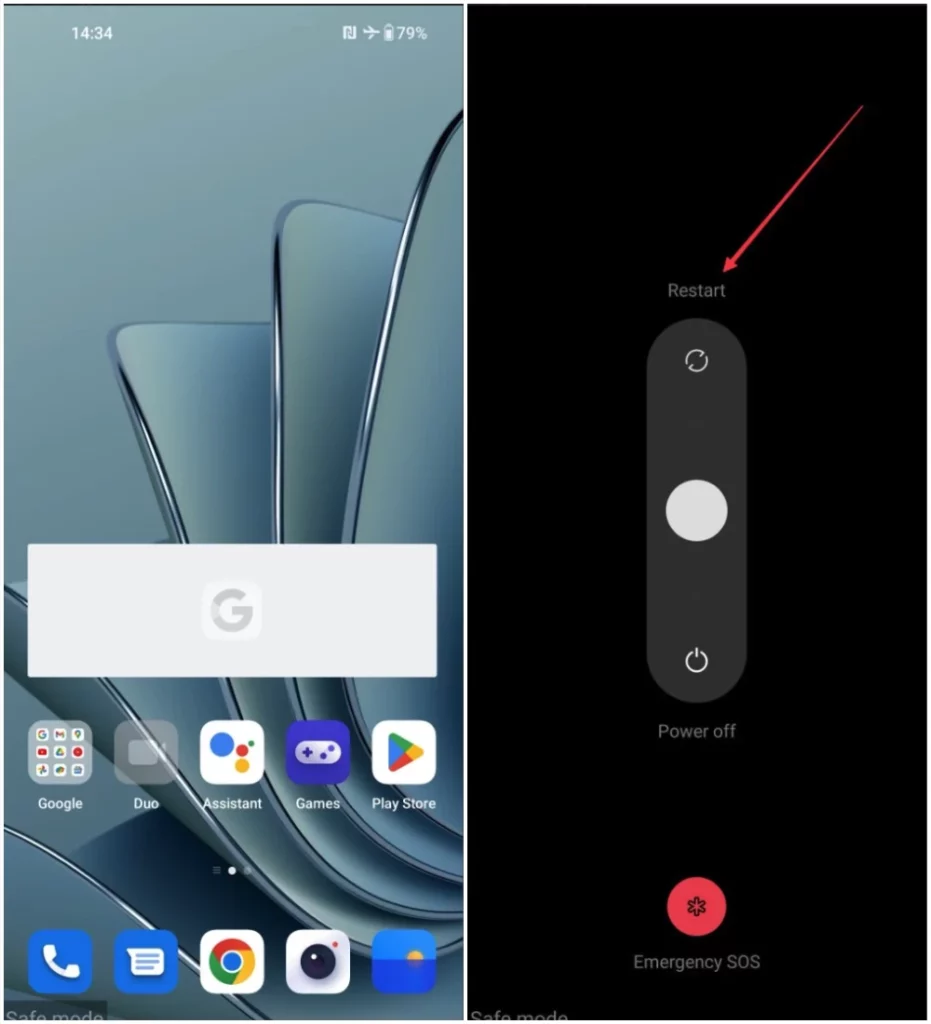Когда разъем для наушников вдруг перестает работать, это может вывести из себя. Сталкивался с этим и сам, и знаю, как неприятно терять возможность слушать музыку или просто избежать шума вокруг. Проблемы с разъемом для наушников – не редкость, и с этим сталкиваются многие.
В этом посте я поделюсь несколькими проверенными способами, которые помогут вернуть разъем к жизни. Перейдем к делу и разберемся, как можно исправить проблему, чтобы снова наслаждаться качественным звуком в своем смартфоне с разъемом для наушников.
Примечание редактора: для написания этой статьи использовался Xiaomi 11 с 5G на базе Android 14. В зависимости от вашего устройства и версии программного обеспечения, некоторые шаги могут немного отличаться.
1. Убедитесь, что наушники рабочие.
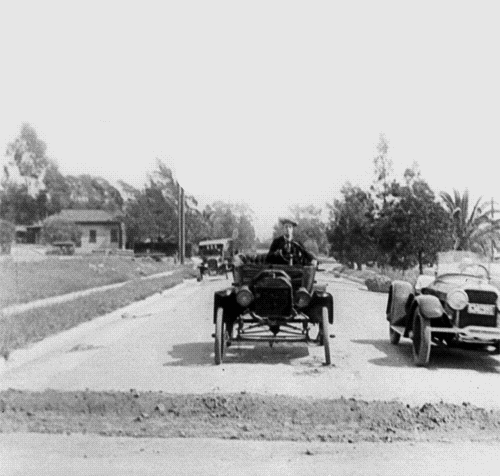
Может показаться очевидным, но иногда проблема не в разъеме, а в самих наушниках. Чтобы это проверить, подключите наушники к другому устройству — не обязательно к смартфону, подойдет и ноутбук, и телевизор, и любое другое устройство с разъемом 3,5 мм. Если звук не появляется и на этом устройстве, значит, проблема именно в наушниках.
Попробуйте подключить другие наушники к вашему устройству, если они у вас есть. Если разъем для наушников работает с другими наушниками, значит, проблема в первых. Хотя это бывает редко, возможно, что ваши наушники не совместимы с вашим смартфоном, даже если они работают с другими устройствами.
Если ваши наушники имеют съемный кабель, замените его и проверьте, в чем дело — в кабеле или в портах. Если это не помогает, замените наушники. Если новые наушники работают с другим устройством, проблема скорее всего в чем-то другом. В таком случае переходите к другим способам решения проблемы, описанным ниже.
2. Проверьте, не подключен ли смартфон к другому устройству через Bluetooth.
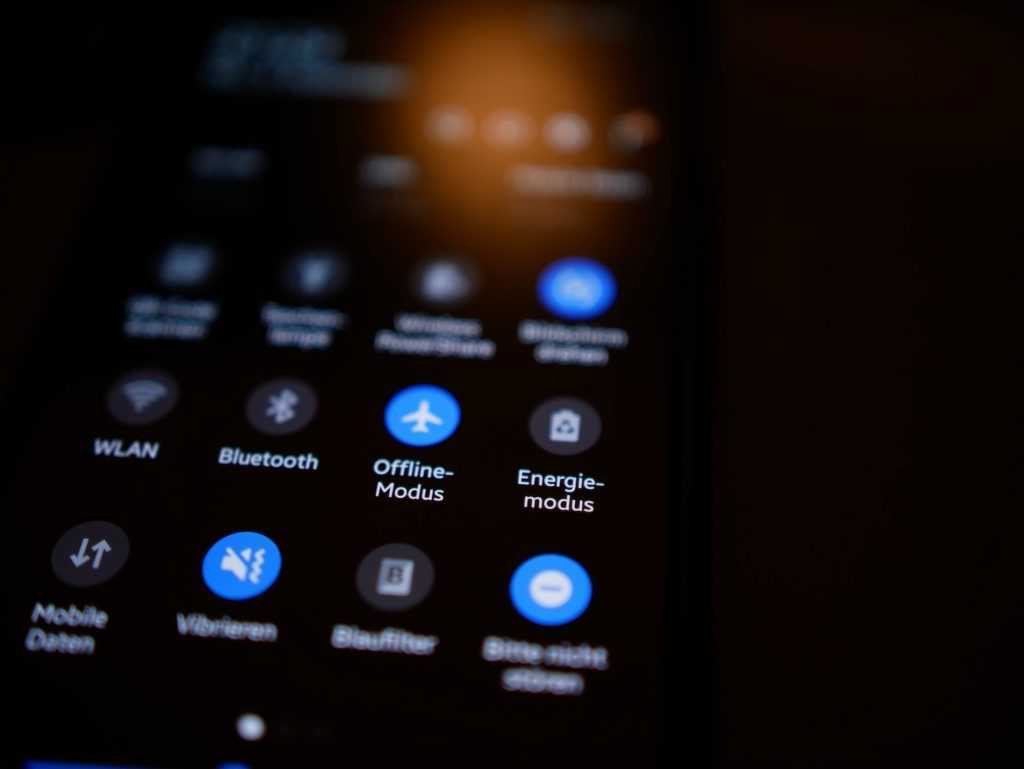
Если ваш смартфон подключен к TWS-наушникам, портативных колонок или другим устройствам через Bluetooth, разъем для наушников может быть отключен. Обычно при подключении проводных наушников смартфон их распознает и всё должно работать как положено, независимо от настроек Bluetooth. Однако это не всегда так.
Откройте меню настроек на устройстве, найдите опцию Bluetooth и проверьте, включена ли она. Также стоит проверить, к каким устройствам Bluetooth подключен ваш смартфон.
Если ваш телефон подключен к аудиоустройству через Bluetooth, попробуйте несколько шагов. Во-первых, можно отключить или удалить аудиоустройство из списка сопряженных. Однако самое простое решение — выключить Bluetooth и подключить наушники заново. Если это не помогает, переходите к следующему способу решения проблемы в списке.
Как отключить или забыть устройство Bluetooth:
- Откройте приложение «Настройки».
- Перейдите в раздел «Подключенные устройства».
- Нажмите на значок шестеренки рядом с подключенным устройством.
- Выберите «Отключить» или «Забыть».
Как отключить Bluetooth:
- Откройте приложение «Настройки».
- Перейдите в раздел «Подключенные устройства».
- Нажмите «Настройки подключения».
- Выберите «Bluetooth».
- Отключите опцию «Использовать Bluetooth».
3. Очистите разъем для наушников.

Как вы можете себе представить, со временем в разъем для наушников может попасть пыль, ворс и другой мусор. Это может привести к проблемам с подключением, так как грязь может блокировать контакт между наушниками и портом.
Если разъем для наушников не работает, осмотрите его на предмет загрязнений. Для этого может пригодиться фонарик. Следующий шаг — попытаться очистить его, чтобы решить проблему. Существует несколько способов сделать это, и некоторые из них более эффективны, чем другие.
Сначала убедитесь, что ваше устройство выключено. Затем аккуратно подуйте в разъем, если мусор выглядит свободным. Это должно помочь убрать крупные скопления пыли и ворса. Можно также использовать ручной воздуходув, который менее агрессивен, чем сжатый воздух. Важно не продуть грязь глубже в разъем. Держите устройство под углом, чтобы разъем был направлен вниз, это может помочь в удалении мусора.
Мягкая щетина, например, кисточка, отлично подходит для аккуратного удаления мусора из разъема для наушников.
Александр Горбань
Хорошим вариантом будет использование щетки с мягкой щетиной, например, маленькой кисточки. Наклоните телефон и аккуратно пройдитесь по внутренней части разъема для наушников, медленно двигаясь от задней части к передней. Не вдавливайте щетку слишком сильно, чтобы не повредить внутренние компоненты разъема.
Если ни один из предыдущих методов не помог, можно попробовать использовать ватный тампон. Хотя мы не рекомендуем этот способ, он может сработать при осторожном применении. Аккуратно вставьте тампон в разъем и медленно прокрутите его, чтобы захватить пыль и ворс. Затем осторожно извлеките тампон и проверьте разъем на наличие мусора. Будьте внимательны, чтобы не повредить устройство. Лучше избегать использования спирта, так как жидкости, особенно на спиртовой основе, могут ухудшить водостойкость вашего телефона.
Проверьте разъем для наушников снова, чтобы убедиться, что вы удалили всю пыль и ворс. Если он выглядит чистым, подключите наушники и проверьте, работает ли все исправно. Если разъем чист, но проблема не исчезла, переходите к следующему разделу.
4. Проверьте настройки звука и перезапустите смартфон.
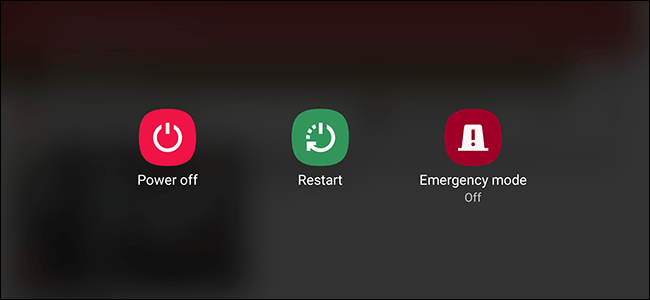
Возможно, проблема не в разъеме или наушниках, а в аудионастройках устройства. В этом случае решить проблему можно быстро. Первым делом проверьте, не отключен ли звук на телефоне или не убавлена ли громкость. Обычно для этого есть физические кнопки, но все аудиоопции также можно найти в настройках телефона.
Обычно на смартфоне таких настроек немного, поэтому вы должны быстро обнаружить, если проблема именно в них.
Как проверить настройки звука на Android:
- Откройте приложение «Настройки».
- Перейдите в раздел «Звук и вибрация».
- Убедитесь, что громкость медиа включена. Если она выключена, увеличьте её.
5. Перезагрузите смартфон
Если все настройки в порядке, но разъем для наушников все еще не работает, попробуйте перезагрузить устройство. Это часто помогает устранить разные проблемы со смартфоном и занимает всего минуту. Нажмите и удерживайте кнопку питания, выберите опцию перезагрузки, подождите, пока устройство снова включится, и проверьте, решена ли проблема.
Как перезагрузить телефон Android:
- Нажмите и удерживайте кнопку питания.
- Выберите «Перезагрузить».
6. Выполните сброс настроек к заводским.
Если ничего не помогает, попробуйте сделать сброс к заводским настройкам перед обращением за профессиональной помощью. Этот шаг полностью удалит все данные с телефона и вернет операционную систему к исходным настройкам. Если проблема не связана с аппаратным обеспечением, сброс к заводским настройкам должен исправить любые программные ошибки.
Как выполнить сброс настроек до заводских:
- Откройте приложение «Настройки».
- Перейдите в раздел «Система».
- Выберите «Сбросить параметры».
- Нажмите «Стереть все данные (сброс настроек к заводским)».
- Нажмите «Стереть все данные».
- Введите свой ПИН-код.
- Подтвердите действие, нажав «Стереть все данные».
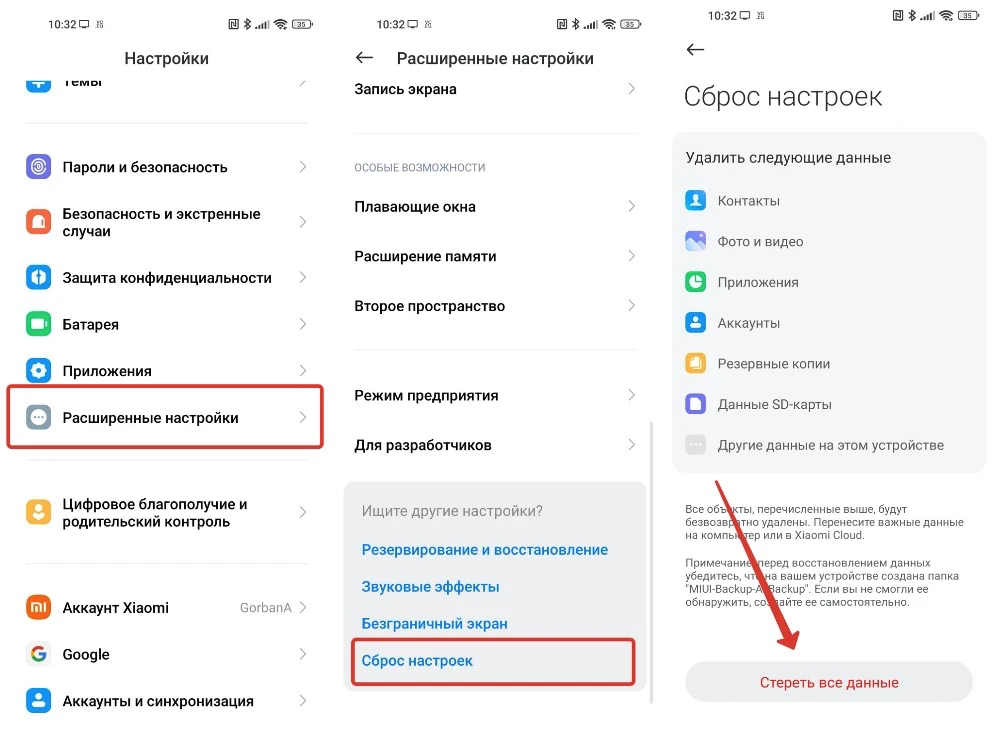
7. Пора идти к мастеру по ремонту.

Если ни одно из этих решений не помогло, проблема может быть более серьезной, чем ожидалось. Если ваше устройство все еще на гарантии, обратитесь к продавцу или производителю. Опишите проблему и отправьте устройство на ремонт или замену. Это может занять некоторое время, но, по крайней мере, вам не придется платить.
Если гарантия истекла, проверьте, есть ли у вас страховка на телефон. В таком случае подайте заявление своему страховому провайдеру.
Третье решение — наименее желательное. Возможно, вам придется заплатить за ремонт устройства специалисту или производителю. Это потребует дополнительных затрат, но, по крайней мере, вы сможете снова использовать разъем для наушников. В противном случае можно рассмотреть покупку недорогих беспроводных наушников. Это не совсем решение проблемы, но даст возможность продолжать пользоваться наушниками.
Самые популярные вопросы и ответы о разъеме для наушников
Как починить неработающий разъем для наушников?
Первым делом выясните, что именно вызвало проблему. Подключите наушники к другому устройству, чтобы проверить, работают ли они. Убедитесь также, что наушники не подключены к другому устройству через Bluetooth. Если разъем для наушников выглядит грязным, очистите его аккуратно мягкой щеткой, например, кисточкой. Проверьте настройки звука на устройстве и убедитесь, что громкость включена. Если ничего не помогает, перезагрузите телефон. В крайнем случае, выполните сброс настроек к заводским.
Почему у меня не работает разъем для наушников?
Разъем для наушников может перестать работать по разным причинам. Во-первых, проверьте, работают ли наушники, подключив их к другому устройству. Убедитесь также, что наушники не подключены к другому устройству по Bluetooth. Если разъем выглядит грязным, аккуратно очистите его мягкой щеткой. Проверьте, не мешает ли чехол для смартфона полноценному подключению наушников. Также убедитесь, что громкость включена в настройках звука вашего телефона. Если все эти шаги не помогли, попробуйте перезагрузить смартфон или выполнить сброс настроек к заводским.
Почему мои наушники не работают, когда я их подключаю?
Есть несколько причин, почему ваши наушники могут не работать при подключении. Сначала проверьте, работают ли наушники, подключив их к другому устройству. Если они работают, убедитесь, что наушники не подключены к другому устройству через Bluetooth. Иногда разъем для наушников может быть забит ворсом и грязью — аккуратно очистите его мягкой щеткой. Также проверьте, не мешает ли чехол для смартфона полностью подключить наушники. Если все это не решает проблему, убедитесь, что громкость включена в настройках вашего смартфона. В крайнем случае, попробуйте перезагрузить смартфон или выполнить сброс настроек к заводским.
Как узнать, сломан ли разъем для наушников?
Отличить, сломан ли разъем для наушников или неисправны сами наушники, может быть непросто. Сначала проверьте, работают ли наушники с другим устройством. Если да, скорее всего, проблема в порте для наушников. Вы можете попытаться решить проблему самостоятельно. Убедитесь, что ваш смартфон не подключен к другому устройству через Bluetooth. Если разъем выглядит грязным, аккуратно очистите его мягкой щеткой, например, кисточкой. Проверьте, не блокирует ли чехол для смартфона вход в разъем. Хотя это может показаться очевидным, убедитесь, что громкость включена. Если ничего из этого не помогает, перезагрузите устройство. В крайнем случае, попробуйте выполнить сброс настроек к заводским.